linux安装MongoDB(一)
一、linux环境
首先判断自己linux环境的位数,在现在响应版本的mongodb数据库。
getconf LONG_BIT 查看
二、下载mongodb
默认都是64位的,这个有点尴尬。。。
64位系统下载地址https://www.mongodb.org/dl/linux/x86_64-debian81?_ga=2.15324022.1713724367.1498550277-1089294971.1498550277
32位下载列表地址 : https://www.mongodb.org/dl/linux
32位版本下载http://downloads.mongodb.org/linux/mongodb-linux-i686-v3.2-latest.tgz?_ga=2.114898759.1713724367.1498550277-1089294971.1498550277
2 . linux (32位系统)下直接 wget http://downloads.mongodb.org/linux/mongodb-linux-i686-v3.2-latest.tgz?_ga=2.114898759.1713724367.1498550277-1089294971.1498550277
3. 解压目录
tar -xvf mongodb.tgz
4. 将目录移动到 /usr/local/mongodb
mv mongodb(解压后的文件夹) /usr/local/mongodb
5. 配置环境变量
修改/etc/profile, 添加如下内容
export MONGODB_HOME=/usr/local/mongodb
export PATH=$MONGODB_HOME/bin:$PATH
保存后执行如下命令:
vim /etc/profile
source /etc/profile
6. 查看mongodb版本信息 mongod -v
安装成功了! 下面进行配置, 启动
7.创建数据库目录
MongoDB需要自建数据库文件夹.
mkdir -p /data/mongodb
mkdir -p /data/mongodb/log
touch /data/mongodb/log/mongodb.log添加配置文件
新建mongodb.conf配置文件, 通过这个配置文件进行启动.
vim /etc/mongodb.conf
配置文件参数说明:
mongodb的参数说明:
--dbpath 数据库路径(数据文件)
--logpath 日志文件路径
--master 指定为主机器
--slave 指定为从机器
--source 指定主机器的IP地址
--pologSize 指定日志文件大小不超过64M.因为resync是非常操作量大且耗时,最好通过设置一个足够大的oplogSize来避免resync(默认的 oplog大小是空闲磁盘大小的5%)。
--logappend 日志文件末尾添加
--port 启用端口号
--fork 在后台运行
--only 指定只复制哪一个数据库
--slavedelay 指从复制检测的时间间隔
--auth 是否需要验证权限登录(用户名和密码)
注:mongodb配置文件里面的参数很多,定制特定的需求,请参考官方文档配置文件内容:
dbpath=/data/mongodb
logpath=/data/mongodb/log/mongodb.log
logappend=true
port=27017
fork=true
##auth = true # 先关闭, 创建好用户在启动通过配置文件启动服务:
mongod --journal -f /etc/mongodb.conf (32位系统需加参数 --journal)
启动如果报错,解决思路:
1、执行了上面的启动命令后,出现如下提示,说明启动没有成功。
2、出现问题,先看日志文件,查看路径下的日志文件 /data/mongodb/log/mongodb.log ,发现这么一句话:
2018-04-28T13:22:15.277+0800 I CONTROL [initandlisten] options: { config: "/etc/mongodb.conf", net: { port: 27017 }, processManagement: { fork: true }, storage: { dbPath: "/data/mongodb", journal: { enabled: true } }, systemLog: { destination: "file", logAppend: true, path: "/data/mongodb/log/mongodb.log" } }
2018-04-28T13:22:15.303+0800 I STORAGE [initandlisten] exception in initAndListen: 28663 Cannot start server. The default storage engine 'wiredTiger' is not available with this build of mongod. Please specify a different storage engine explicitly, e.g. --storageEngine=mmapv1., terminating
2018-04-28T13:22:15.303+0800 I CONTROL [initandlisten] dbexit: rc: 100这是存储引擎出现错误,即默认的存储引擎(default storage engine)原本为wiredTiger,wiredTiger这个存储引擎不适合mongodb,所以mongodb无法使用,当然就无法建立数据存储路径,将存储引擎换成mmapv1就可以了:
启动成功后,发现数据库中多了好多文件。
下次在启动,就可以采用上面的通过文件启动方式了。mongod --journal -f /etc/mongodb.conf (32位系统需加参数 --journal)
通过配置文件关闭服务:
mongod --journal --shutdown -f /etc/mongodb.conf
8. 进入 MongoDB后台管理 Shell
cd /usr/local/mongodb/bin
./mongo创建数据
命令 use test
switched to db test
创建用户, 设置权限
db.createUser(
{
user: "test",
pwd: "test",
roles: [ { role: "readWrite", db: "test" } ]
}
)配置防火墙
将27017端口添加到防火墙中
vi /etc/sysconfig/iptables
-A INPUT -m state --state NEW -m tcp -p tcp --dport 27017 -j ACCEPT
/etc/init.d/iptables reloadTEST
命令 use test
db.abc.insert({"a":1,"b":2})
> db.abc.find()
8、mongodb目录介绍
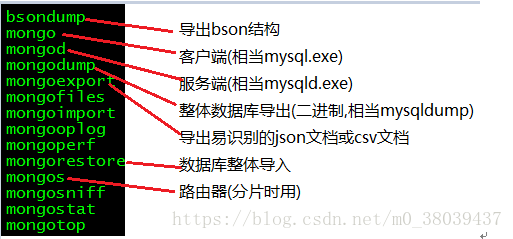

























 2万+
2万+











 被折叠的 条评论
为什么被折叠?
被折叠的 条评论
为什么被折叠?








